新建樂譜
要新建樂譜,打開創建樂譜嚮導(參閱新建樂譜):也可以通過啟動中心訪問。
啟動中心
當您初次打開MuseScore時,會顯示這個視窗:
NOT FOUND: Start_center_en.png
如果視窗沒有顯示,您可以使用下列任意方式來開啟:
- 按下 F4 。
- 從頂部功能表列,選擇 檔案→啟動中心...
要在MuseScore啟動時停止顯示啟動中心:
- 在頂部功能表中,選擇編輯→偏好設置... (Mac:MuseScore→偏好設置...)然後在通用標籤頁下的程式啟動部分取消勾選“顯示啟動中心”。
在啟動中心裡,您可以:
- 新建樂譜(按一下有加號的圖示)
- 流覽先前打開過的樂譜的縮略圖,點擊縮略圖可以打開樂譜
- 打開電腦內的樂譜樂譜:點擊 打開樂譜...
- 打開 "新手入門"教程譜。使用右邊欄的箭頭按鈕來訪問連結。
- 搜索musescore.com上的樂譜
- 訪問各種其他功能(查看右側欄)
新建樂譜
在啟動中心沒有打開時,要打開創建樂譜嚮導,請使用下列方法之一:
- 點擊位於視窗左上角工具列中的新樂譜圖示;
- 使用快速鍵 Ctrl+N (Mac:Cmd+N);
- 從頂部功能表中,選擇 檔案→新建... 。
輸入樂譜資訊
NOT FOUND: Create_new_score-Title_en.png
第1步:輸入樂譜資訊
輸入標題、曲作者或其他資訊,然後點擊 繼續 > 。您也可以選擇創建樂譜之後再添加樂譜資訊(參見垂直占位框)。
選擇模版檔
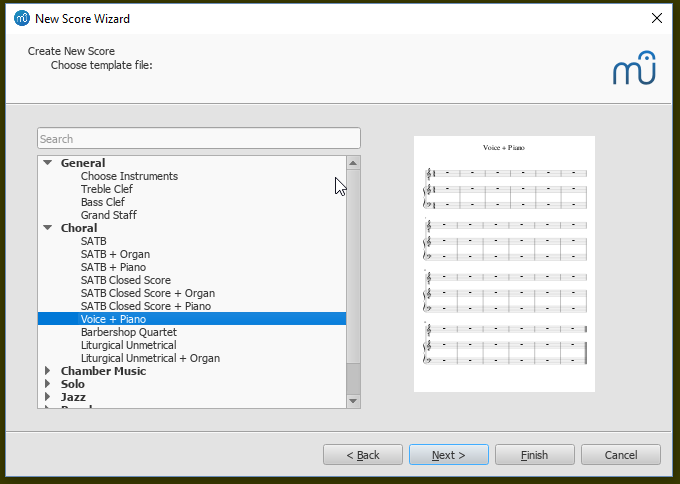
第2步:選擇模版檔
左側是一個範本清單,涵蓋獨奏、重奏、樂隊,根據音樂風格被分成了若干類。如果您之前在您的用戶模版資料夾存儲了任何自訂範本,它們會出現在“自訂模版”之下。您也可以使用左上方的搜索工具查找特定範本。
要選擇一個模版譜:
- 點擊範本的名稱來選擇它,隨後點擊 下一步 > ;或者按兩下範本名稱。這會自動帶您進入嚮導的下一頁(參見下面的選擇調號與速度)。
- 如果您要從頭開始創建樂譜範本,點擊在“常規”下方的"選擇樂器",隨後點擊下一步 > ;或者按兩下“選擇樂器”。
選擇樂器(分譜)
NOT FOUND: Create_new_score-Add-instruments_en.png
樂器選擇視窗分為兩欄:
- 左欄包含了可選的樂器或聲部列表。該列表將各個樂器歸入不同類。 按一下每個類別將顯示每個類別的完整清單。
雖然默認入口是“常用樂器”,但您可以選擇其他樂器,包括“爵士樂”以及“早起音樂”。樂器視窗底部有一個搜索框,在其中輸入樂器名即可在“所有樂器”中進行搜索。
- 右欄最初是空的,但之後會有一系列的樂譜中用到的樂器樂器按順序顯示於此。
添加樂器
要往樂譜內添加樂器,請使用以下任意方式:
- 從左欄選中一個或多個樂器然後按一下 添加 。
- 按兩下左欄中的樂器名稱。
樂器名稱及其所屬譜表現顯示於樂器清單的右欄。您可以按需添加更多的樂器或者分譜。每個按此方法添加 的樂器都被分配至其自己的混音器通道。
提示:若您想要讓譜表共用相同的樂器,請使用添加譜表或添加關聯譜表來替代(見下文)。
添加譜表/關聯譜表
若要在已有樂器中添加譜表:
- 在右側的列表中選中一行譜表(圖例:參見下圖的“Staff 1”)。按一下 添加譜表或者添加關聯譜表。
-
如果可以,請調整譜表類型。
NOT FOUND: Create_new_score_Add_staff_en.png
命令一覽:
| 命令 | 所添加譜表 | 是否獨立? | 共用混音器通道? | 例子 |
|---|---|---|---|---|
| 添加譜表 | 獨立譜 | 是 | 是 | 吉他譜/指法譜, 鋼琴大譜表 |
| 添加關聯譜表 | 關聯譜 | 否,一變皆變 | 是 | 吉他譜/指法譜 |
請參閱合併音高譜和指法譜。
更改樂器順序
要調換樂曲中的樂器 (或譜表組) :
- 首先按一下位於右側欄的任一樂器名或單個譜表,接著使用箭頭按鈕來上/下移。
刪除樂器
欲從樂譜中刪除一件樂器或者譜表行
* 首先在右側欄中選擇一件樂器或一個譜表行,然後點擊移除。
選擇調號與速度
NOT FOUND: Create_new_score-Key_signature_en.png
第3步:選擇調號與速度。
嚮導會要求您提供樂譜的初始調號和速度。請選擇任意調號,然後按一下Next >以繼續。初始速度也能在這裡設置。
選擇拍號、弱起小節以及小節數
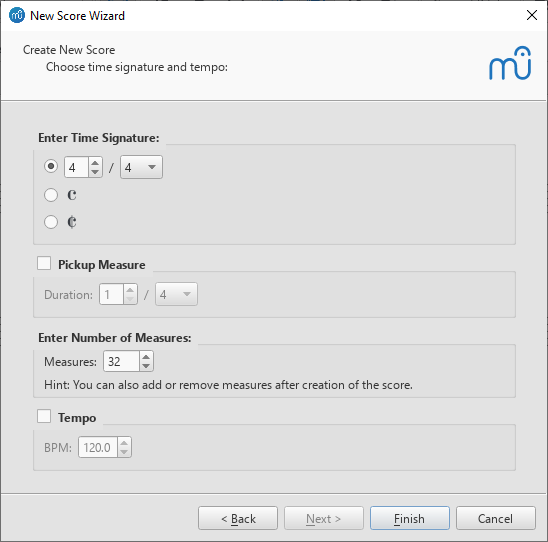
第4步: 選擇拍號,設置速度
您可以在此設定最初的 拍號。如果樂譜由弱起小節(不完全小節)開始,則勾選弱起小節並調整其"時值"。
小節數默認為32個,您可以在此更改其數量,或者稍後在樂譜中增/減小節。
按一下完成來創建您的新樂譜。
創建樂譜後的調整
任何您在新譜嚮導中所進行的設置在之後是可以更改的:
增/刪/調整小節
添加/編輯文本
更換樂器設置
要添加、刪除或更改樂器順序:
參見更換樂器(譜表屬性)。
隱藏譜表
調整排版與版式
要調整譜表與譜表組的間距、設置頁邊距等,參見排版與格式.
模版
模版僅僅是一個存儲於兩個“template”資料夾之一的、標準的MuseScore檔:其中任何的檔都會自動出現于新譜嚮導的"選擇模版資料夾"頁面。 兩個“template”資料夾是默認創建的:
譜表組模版資料夾
此資料夾包含MuseScore 自帶、不可修改的模版。可在以下路徑尋得:
Windows:通常位於C:\Program Files\MuseScore 3\templates
Linux:如您通過安裝包管理器(package manager)安裝,檔位於/usr/share/mscore-xxx若您在Linux上自行編譯了MuseScore,則位於/usr/local/share/mscore-xxx(xxx指代您當前的版本號)。
MacOS:位於 /Applications/MuseScore 3.app/Contents/Resources/templates
用戶模版資料夾
所有您為今後使用所創建的模版應當存儲於此。只要這些模版檔存儲在使用者的"templates"資料夾下, 就將自動出現在新譜嚮導的"選擇模版檔"頁面——位於標題“自訂模版”下方。
模版預設路徑如下:
Windows:%HOMEPATH%\Documents\MuseScore3\Templates
MacOS與Linux:~/Documents/MuseScore3/Templates
- 要設定您的您的個人模版資料夾路徑,請在頂部功能表中選擇編輯→偏好設置...→常規.
參閱
外鏈
| 附加檔案 | 大小 |
|---|---|
| Create_new_score-Title_en_1.png | 17.41 KB |
| Create_new_score-Select_template_en.png | 44.82 KB |
| Create_new_score-Key_signature_en_2.png | 24.84 KB |
| Create_new_score-Time_signature_en.png | 28.72 KB |
| Start_center_en_1.png | 71.27 KB |
| 59fbab11df15aba3ff5c34b0c63bb1e0.jpg | 177.31 KB |
| 59fbab11df15aba3ff5c34b0c63bb1e0.jpg | 177.31 KB |